MỤC LỤC BÀI VIẾT
Key Windows, Office, Kaspersky, ChatGPT, Gemini, YouTube, Canva, CapCut,...
Nasiboot Supper Mini là bộ công cụ tạo USB BOOT cứu hộ máy tính siêu nhẹ, với dung lượng chỉ có 420 MB nhưng được tích hợp đầu đủ các phần mềm cứu hộ để bạn có thể sửa chữa máy tính, và đặc biệt là khi BOOT vào WinPE (Mini Windows) xong thì bạn có thể rút USB ra để gắn qua máy khác cứu hộ hàng loạt máy tính chỉ với 1 USB duy nhất!
1. Chuẩn bị
- Tải Win11x64PE-USB
- Link: [Chờ giây] & [Chờ giây] & [VIP 21AK22]
- Mật khẩu giải nén: 21AK22 (nếu có)
- Thông tin: Đây là bộ WinPE dùng để tạo USB BOOT
- Tải Win11x64PE-HDD
- Link: [Chờ giây] & [Chờ giây] & [VIP 21AK22]
- Mật khẩu giải nén: 21AK22 (nếu có)
- Thông tin: Tạo Mini Windows trực tiếp trên ổ cứng đang sử dụng
2. Cách tạo USB BOOT với Win11x64PE-USB
Đầu tiên bạn tải Win11x64PE-USB.rar rồi giải nén ra, sau đó nhấn chuột phải vào rufus.exe chọn Run as administrator để mở lên rồi làm theo hướng dẫn sau:
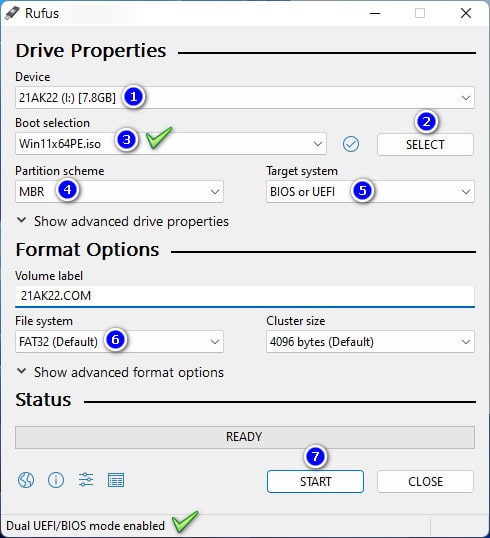
Nhấn đồng thời 2 phím “Alt + E” để bật tính năng Dual UEFI/BIOS mode enabled lên. Sau đó mục 1 bạn chọn USB của bạn, mục 2 chọn đến tập tin Win11x64PE-USB.iso, mục 3 thấy Win11x64PE.iso là đúng, mục 4 chọn MBR, mục 5 chọn BIOS or UEFI, mục 6 chọn FAT32. Cuối cùng nhấn START rồi chờ phần mềm Rufus chạy là xong.
Nếu bạn dùng USB lớn hơn 8GB thì dùng phần mềm PartitionWizard10.exe để chia lại phân vùng, để 1 cái chứa USB BOOT, 1 chứa dữ liệu nếu có tập tin lớn hơn 4 GB.
3. Cách tạo BOOT cứu hộ trực tiếp trên ổ cứng
Đầu tiên bạn tải Win11x64PE-HDD.rar rồi giải nén ra, sau đó nhấn chuột phải vào Win11x64PE-HDD.exe chọn Run as administrator để mở, chờ công cụ nó chạy rồi hiện lên chữ TICH HOP THANH CONG là xong. Kể từ bây giờ, khi bạn mở máy tính lên, nó sẽ có 2 dòng chữ chọn, 1 là vào win bình thường, 2 là vào Win11x64PE cứu hộ.
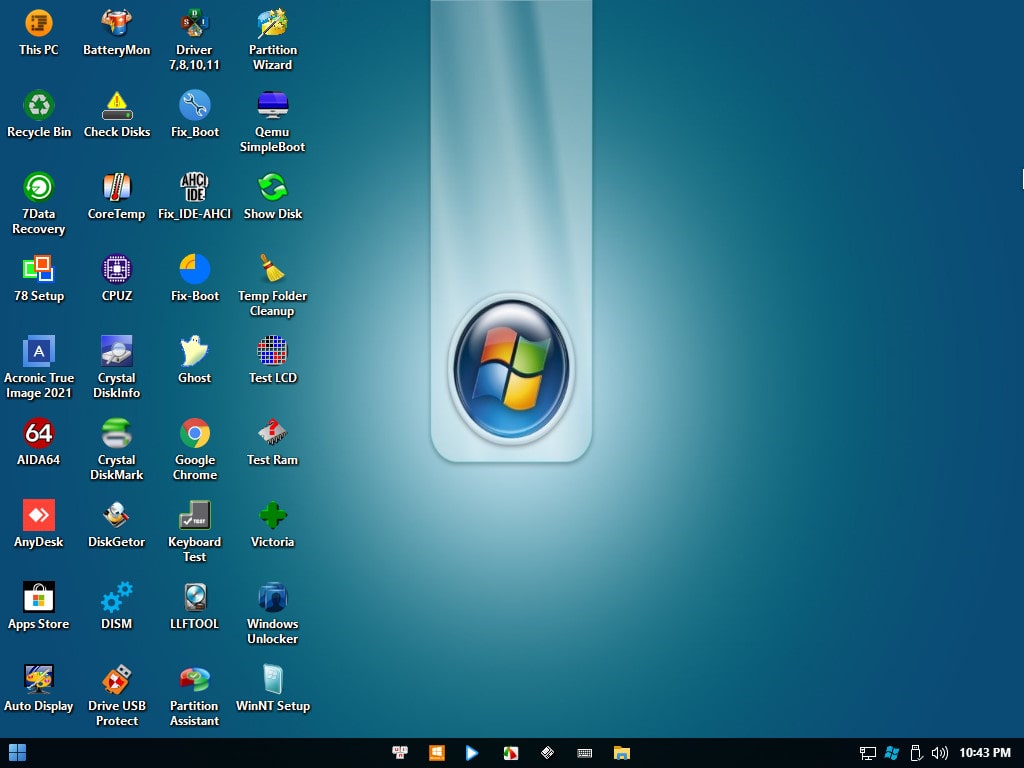
Đây là giao diện Win11x64PE của Nasiboot Supper Mini cứu hộ máy tính.
4. Kết luận
Nasiboot Supper Mini là một bộ công cụ nên dùng trong các trường hợp khẩn cấp, vì nó có dung lượng siêu nhẹ nên bạn có thể dễ dàng tải và lưu trữ nó để sử dụng, vì bình thường các USB BOOT khác nặng ít nhất cũng 2 GB rồi. Ví dụ: khi cài win online cho khách thì dùng Nasiboot Supper Mini cho nhanh, hoặc cần tạo USB BOOT để cứu hộ gấp thì cũng dùng nó cho nhanh luôn ạ,… Mọi thắc mắc hoặc góp ý vui lòng để lại bình luận phía dưới bài viết. Cảm ơn bạn đã tin tưởng ủng hộ 21AK22 ạ!
Mật khẩu giải nén mặc định là 21AK22
Hướng Dẫn Tải File Khi Quá Giới Hạn Tải Trên Google Drive
Nhấn Thích và Theo dõi Facebook 21AK22.COM giúp mình nha ^_^













Any news about this beautiful NASI boot winpe tools ?
thank you.
Bộ winpe này hay quá, gọn nhẹ nhưng vẫn đầy đủ mọi thứ…
Có cách nào boot vào thẳng winpe ko ad? chứ đếm ngược thời gian lâu quá…
Sau này đừng up link onedrive nữa ad à. IDM thì bắt link không được, nó ép tải bằng trình download của trình duyệt mà tải đc có vài chục MB là lỗi, ngắt download
usb lúc vào boot được, lúc lỗi bạn ơi
làm usb được. còn làm menu cứu hộ bị lỗi
cái này chỉ cho win 11 thôi hả bạn
Win nào cũng được bạn.